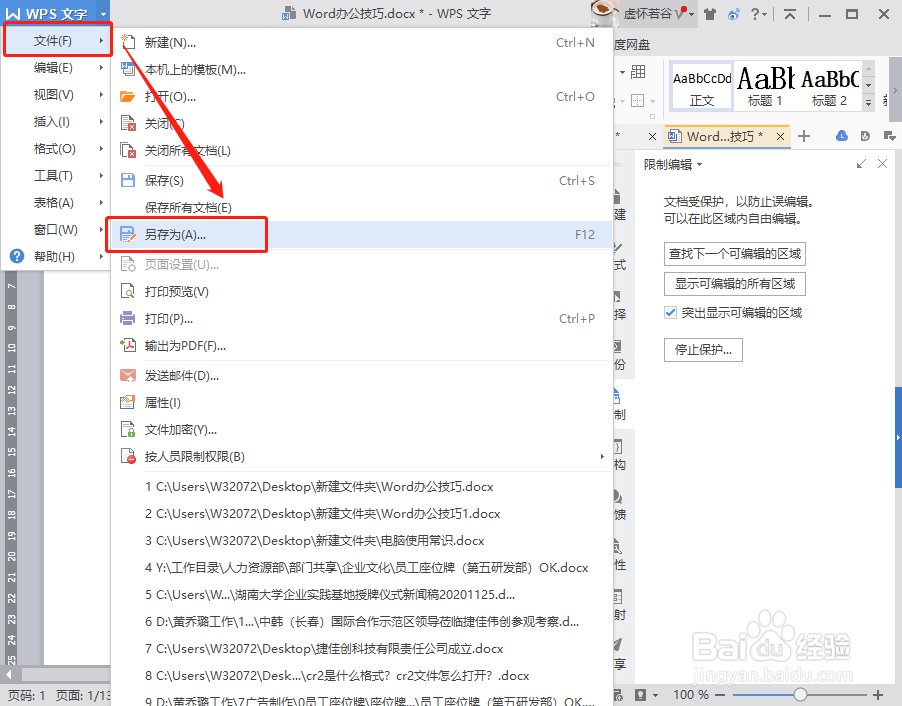1、在电脑打开一篇Word文档。

2、在菜单栏上方点击“审阅”,选择审阅菜单栏下方的“限制编辑”选项,如下图。

3、然后在文档的右侧会弹出“限制编辑”列表,如下图。

4、我们在“限制编辑”列表中,勾选“设置文档的保护方式”,将“只读”前面的圆圈加黑,在组里勾选“每个人”,然后点击下方的“启动保护”,如下图。

5、在弹出的启动保护提示框,我们可以设置文档的密码,也可以不设置密码,然后点击“确定”。

6、此时,限制编辑下方显示了文档受保护的提示内容,如下图。

7、接着,我们将文件另存为,以保存我们的word文件。等我们再重新打开该文件时,我们只能对文档“只读”,而无法编辑了,这就很好地保护了我们的文档属性啦。